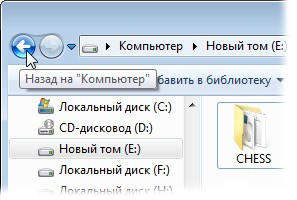Введение
При включении компьютера одновременно с аппаратными компонентами начинает работать специальная программа, которая называется операционной системой (ОС) компьютера. Она организует диалог пользователя с компьютером, управляет распределением и использованием ресурсов машины (оперативной и дисковой памяти), дирижирует работой всех аппаратных элементов компьютера (клавиатуры, монитора, дисков, принтеров). В настоящее время наиболее популярной и высокопроизводительной является ОС Windows. WINDOWS XP представляет множество разнообразных средств по настройке ее конфигурации, обеспечивающих достижение наиболее полного соответствия используемым аппаратным средствам, привычкам и потребностям пользователя.
Организация хранения информации в операционной системе
Файлы
Операционная система (ОС) — комплекс программ обеспечивающих работу и управление ПК, а также хранение и переработку информации Информация на ПК в ОС Windows XР, как впрочем, и в других ОС хранится в файлах.
Файл — это поименованная область дискового пространства, т.e. файл обязательно должен имен, имя и мест размещения на жестком диске, дискете или ином носителе информации. Имя файла в ПС Windows XР состоит в двух частей. Первую часть имени также называют имя. Имя файла может содержать до 265 символов. Первую часть имени называют расширение. Расширение может содержать до тpёx символов. Между именем и расширением ставится точка. В качестве символов в имени и расширении можно использовать русские и aанглийские буквы, цифры и некоторые знаки. В именах файлов нельзя использовать знаки: / | * ? : «.
Рекомендуется давать файлу имя, отражающее сто содержание. Например. Письмо Иванову. Приказ о командировке Петрова и т.д. Для удобства работы не рекомендуется использовать в имени файла более 25 -30 символов. Расширение файла обычно автоматически присваивается программой, в которой файл создан и по расширению Windows XР определяет какого вида информация хранится в файле и в какой программе с ней работать.
Кроме того, каждый файл имеет значок, по которому также можно определить тип файла. Некоторые общеупотребительные типы файлов приведены в следующей таблице.
Документ Microsoft Word
Электронная таблица Microsoft Excel
.bmp или .gif или .jpg
.avi или .mov или .mpg
Логические диски
При размещении информации на жестком диске его для удобства особым программным способом условно разделяют на несколько частей — логических дисков. Логический диск имеет имя. Имя логического диска представляет собой латинскую букву с двоеточием — С: D: и т. д. Имена А: и В: зарезервированы для дисководов гибких дисков (дискет). Устройство для работы с компакт-дисками также имеет имя — первая свободная буква, следующая за именами логических дисков. Например, если жесткий диск разделен на три логических диска С: D: Е:, устройство для работы с компакт-дисками имеет имя F:.
Папки
На логических дисках современных компьютеров хранится очень большое количество файлов (до нескольких тысяч), поэтому для удобства файлы распределяются (регистрируются) в папках (каталогах, директориях). Папки имеют имена. Требования к именам папок те же, что и к именам файлов. В большинстве случаев имена папок не имеют расширения
Папки могут хранить не только файлы, по и другие папки, т.e. могут быть вложены друг в друга. Таким образом, па логическом диске образуется древообразная иерархическая структура (Рис. 1).
Рис. 1. Пример структуры папок на логическом диске С
Общепринятым способом записи положения файла на диске является так называемый полный путь или полный адрес файла. Он содержит имя диска, имя папки (включая вложенные) и имя файла с расширением.
Операционная система Windows XP создает три системные папки:
· Documents and Setting. Эта папка содержит в себе отдельные папки (Мои документы, Мои рисунки и т.д.) для каждого пользовательского профиля — каждого пользователя, который работает на данном компьютере. Свои файлы, однако же, совершенно не обязательно хранить в этой папке.
· Program Files. Эта папка, где хранится большинство прикладных программ, например Microsoft Word, Microsoft Excel и др.
· Windows. Большинство самых важных для операционной системы файлов хранится в этой папке. Вы можете просмотреть их, но не меняйте ничего, если не будете твердо уверены.
Система хранения файлов
на компьютере
Информация для неопытных об особенностях хранения данных на компьютере, а также о навигации (перемещении) пользователя по файловой структуре компьютера.
Что такое локальный диск
Все данные на компьютере хранятся на его внутреннем запоминающем устройстве, которое может состоять из одного или нескольких разделов, называемых логическими разделами или локальными дисками. Локальные диски обозначаются латинскими буквами (C, D, E, F и др.).
На каждом таком диске находятся файлы (текстовые документы, фотографии, видео, музыка, программы и др.), которые, как правило, располагаются там не хаотично, а в систематизированном виде. Для систематизации пользователь может «раскладывать» файлы в папки, которые в свою очередь могут помещаться в другие папки (папки более высокого уровня) и т.д. Больше о файлах и папках можно узнать из нашей статьи «Файлы и папки».
Таким образом, пользователь создает на своем компьютере четкую, многоуровневую и удобную для себя систему хранения файлов, в которой он всегда может отыскать все необходимое.
Например , запоминающее устройство компьютера может состоять из нескольких локальных дисков (логических разделов). В любом из них пользователь может создать папки с названиями «Книги», «Документы», «Фотографии», «Фильмы», «Музыка» и т.д. В каждой из этих папок можно сделать дополнительные папки. Например, в папке «Музыка» создать папки «Рок», «Шансон», «Поп» и др. В каждой такой папке можно хранить файлы или другие папки.
Схематично систему хранения файлов на компьютере можно изобразить так:
В описанной выше системе хранения данных у каждого файла или папки есть своеобразный «адрес». Например, «адрес» папки может выглядеть так: H://Музыка/Рок/Ария. Это значит, что папка с названием «Ария» находится в папке «Рок», которая в свою очередь находится в папке «Музыка», которая лежит в логическом разделе «H» компьютера.
Адрес файла (папки) чаще называют путем к файлу (папке).
На каждом конкретном компьютере система хранения файлов всегда уникальна, поскольку каждый пользователь создает на запоминающем устройстве собственную структуру папок в зависимости от своих потребностей и предпочтений.
Это не касается некоторых системных папок, которые есть на каждом компьютере. Эти папки на всех компьютерах имеют одинаковые названия и расположены всегда по одному и тому же пути. В них содержатся файлы операционной системы и важных программ. Вносить какие-либо изменения в эти папки можно только тогда, когда вы уверены в правильности своих действий. Иначе компьютер может прийти в нерабочее состояние. Вот список этих папок. Запомните их и никогда ничего не изменяйте в них без необходимости:
• C://Documents and Settings.
Перемещение по файловой системе компьютера
Если вам не известен точный путь к искомой на компьютере папке или файлу, лучше воспользоваться поиском.
Если же путь известен, самый простой способ «добраться» до папки или файла — пройти по пути его расположения. Например, чтобы открыть папку H://Музыка/Рок/Ария, необходимо открыть сначала локальный диск H, затем открыть находящуюся на нем папку «Музыка», в папке «Музыка» открыть папку «Рок», и уже в ней перейти в папку «Ария».
Как это сделать:
1. Открываем раздел с названием «Компьютер» или «Мой компьютер». Для этого необходимо найти на рабочем столе значок с названием «Компьютер» («Мой компьютер»), навести на него указатель мышки (см. изображение справа) и дважды нажать левую кнопку мышки (с максимально коротким перерывом между нажатиями).
Напомню, что рабочий стол – это пространство экрана компьютера, когда все программы или окна Windows закрыты либо свернуты.
Если на рабочем столе компьютера такого значка нет, его можно найти в меню «Пуск». Для входа в это меню предназначена кнопка, находящаяся в левом нижнем углу экрана. Она может быть прямоугольной с надписью «Пуск» или же в виде круглой эмблемы Windows (см. на изображении справа). На эту кнопку необходимо навести указатель мышки, и нажать левую кнопку мышки.
Открыть меню «Пуск» можно другим способом – нажать на клавиатуре кнопку Win. Эта кнопка чаще всего вместо надписи отмечена эмблемой Windows. Находится она в левом ближнем углу клавиатуры, между кнопками Ctrl и Alt.
2. В открытом разделе «Компьютер» отображается список всех локальных дисков и некоторых других устройств компьютера (см. изображение ниже). Чтобы открыть любой из локальных дисков (в нашем случае Локальный диск H) необходимо навести на него указатель мышки и дважды, с минимальным интервалом, нажать левую кнопку мышки.
В открытом локальном диске аналогичным образом (двойным кликом левой кнопки мышки) можно открыть любую папку (в нашем случае папка «Музыка»). В этой папке таким же способом можно открыть другую папку, и так, пока не доберетесь до целевой папки.
Если на каком-то этапе возникнет необходимость вернуться на ступеньку назад, нужно навести указатель мышки на кнопку со стрелочкой, указывающей влево, и щелкнуть левой кнопкой мышки. Кнопка со стрелочкой находится в левом верхнем углу любой открытой папки. Чаще всего она бывает синего либо зеленого цвета (см. изображение справа).
Описанный выше способ навигации по файловой системе компьютера является самым простым и, следственно, наиболее часто используемым. Но он не всегда удобен. Особенно, если речь идет о доступе к папкам или файлам, лежащим в файловой системе достаточно «глубоко».
Есть несколько способов сделать навигацию более удобной , среди которых наиболее простыми являются:
1. Использование ярлыков. Подробнее о том, что такое ярлык, читайте в нашей статье «Ярлык и как его создать»;
2. Использование Проводника Windows.
Проводник – это своеобразная «карта» файловой системы компьютера, наглядно отображающая все ее элементы (логические разделы и находящиеся в них папки). Щелкнув левой кнопкой мышки по любому из объектов этой «карты», пользователь моментально попадает в соответствующий раздел, без необходимости прохождения полного пути к нему (см. изображение справа).
Проводник всегда отображается в левой части любого открытого раздела или папки. Если на вашем компьютере проводник не отображается, нужно:
• навести указатель мышки на значок «Мой компьютер» (о нем речь шла выше), значок логического раздела или любой папки, которую нужно открыть;
• нажать правую кнопку мышки;
• в открывшемся контекстном меню навести указатель мышки на пункт «проводник» и нажать левую кнопку мышки.
Хранение данных: NAS, SAN, SDS простыми словами
Хранение данных — одно из важнейших направлений развития компьютеров, возникшее после появления энергонезависимых запоминающих устройств. Системы хранения данных разных масштабов применяются повсеместно: в банках, магазинах, предприятиях. По мере роста требований к хранимым данным растет сложность хранилищ данных.
Надежно хранить данные в больших объемах, а также выдерживать отказы физических носителей — весьма интересная и сложная инженерная задача.
Хранение данных
Под хранением обычно понимают запись данных на некоторые накопители данных, с целью их (данных) дальнейшего использования. Опустим исторические варианты организации хранения, рассмотрим подробнее классификацию систем хранения по разным критериям. Я выбрал следующие критерии для классификации: по способу подключения, по типу используемых носителей, по форме хранения данных, по реализации.
По способу подключения есть следующие варианты:
- Внутреннее. Сюда относятся классическое подключение дисков в компьютерах, накопители данных устанавливаются непосредственно в том же корпусе, где и будут использоваться. Типовые шины для подключения — SATA, SAS, из устаревших — IDE, SCSI.
- Внешнее. Подразумевается подключение накопителей с использованием некоторой внешней шины, например FC, SAS, IB, либо с использованием высокоскоростных сетевых карт.
По типу используемых накопителей возможно выделить:
- Дисковые. Предельно простой и вероятно наиболее распространенный вариант до сих пор, в качестве накопителей используются жесткие диски
- Ленточные. В качестве накопителей используются запоминающие устройства с носителем на магнитной ленте . Наиболее частое применение — организация резервного копирования .
- Flash. В качестве накопителей применяются твердотельные диски , они же SSD. Наиболее перспективный и быстрый способ организации хранилищ, по емкости SSD уже фактически сравнялись с жесткими дисками (местами и более емкие). Однако по стоимости хранения они все еще дороже.
- Гибридные. Совмещающие в одной системе как жесткие диски, так и SSD. Являются промежуточным вариантом, совмещающим достоинства и недостатки дисковых и flash хранилищ.
Если рассматривать форму хранения данных, то явно выделяются следующие:
- Файлы (именованные области данных). Наиболее популярный тип хранения данных — структура подразумевает хранение данных, одинаковое для пользователя и для накопителя.
- Блоки. Одинаковые по размеру области, при этом структура данных задается пользователем. Характерной особенностью является оптимизация скорости доступа за счет отсутствия слоя преобразования блоки-файлы, присутствующего в предыдущем способе.
- Объекты. Данные хранятся в плоской файловой структуре в виде объектов с метаданными.
По реализации достаточно сложно провести четкие границы, однако можно отметить:
- аппаратные, например RAID и HBA контроллеры, специализированные СХД.
- Программные. Например реализации RAID , включая файловые системы (например, BtrFS), специализированные сетевые файловые системы (NFS) и протоколы (iSCSI), а также SDS
пример организации LVM с шифрованием и избыточностью в виртуальной машине Linux в облаке Azure
Давайте рассмотрим более детально некоторые технологии, их достоинства и недостатки.
Direct Attached Storage — это исторически первый вариант подключения носителей, применяемый до сих пор. Накопитель, с точки зрения компьютера, в котором он установлен, используется монопольно, обращение с накопителем происходит поблочно, обеспечивая максимальную скорость обмена данными с накопителем с минимальными задержками. Также это наиболее дешевый вариант организации системы хранения данных, однако не лишенный своих недостатков. К примеру если нужно организовать хранение данных предприятия на нескольких серверах, то такой способ организации не позволяет совместное использование дисков разных серверов между собой, так что система хранения данных будет не оптимальной: некоторые сервера будут испытывать недостаток дискового пространства, другие же — не будут полностью его утилизировать:
Конфигурации систем с единственным накопителем применяются чаще всего для нетребовательных нагрузок, обычно для домашнего применения. Для профессиональных целей, а также промышленного применения чаще всего используется несколько накопителей, объединенных в RAID-массив программно, либо с помощью аппаратной карты RAID для достижения отказоустойчивости и\или более высокой скорости работы, чем единичный накопитель. Также есть возможность организации кэширования наиболее часто используемых данных на более быстром, но менее емком твердотельном накопителе для достижения и большой емкости и большой скорости работы дисковой подсистемы компьютера.
Storage area network, она же сеть хранения данных, является технологией организации системы хранения данных с использованием выделенной сети, позволяя таким образом подключать диски к серверам с использованием специализированного оборудования. Так решается вопрос с утилизацией дискового пространства серверами, а также устраняются точки отказа, неизбежно присутствующие в системах хранения данных на основе DAS. Сеть хранения данных чаще всего использует технологию Fibre Channel, однако явной привязки к технологии передачи данных — нет. Накопители используются в блочном режиме, для общения с накопителями используются протоколы SCSI и NVMe, инкапсулируемые в кадры FC, либо в стандартные пакеты TCP, например в случае использования SAN на основе iSCSI.
Давайте разберем более детально устройство SAN, для этого логически разделим ее на две важных части, сервера с HBA и дисковые полки, как оконечные устройства, а также коммутаторы (в больших системах — маршрутизаторы) и кабели, как средства построения сети. HBA — специализированный контроллер, размещаемый в сервере, подключаемом к SAN. Через этот контроллер сервер будет «видеть» диски, размещаемые в дисковых полках. Сервера и дисковые полки не обязательно должны размещаться рядом, хотя для достижения высокой производительности и малых задержек это рекомендуется. Сервера и полки подключаются к коммутатору, который организует общую среду передачи данных. Коммутаторы могут также соединяться с собой с помощью межкоммутаторных соединений, совокупность всех коммутаторов и их соединений называется фабрикой. Есть разные варианты реализации фабрики, я не буду тут останавливаться подробно. Для отказоустойчивости рекомендуется подключать минимум две фабрики к каждому HBA в сервере (иногда ставят несколько HBA) и к каждой дисковой полке, чтобы коммутаторы не стали точкой отказа SAN.
Недостатками такой системы являются большая стоимость и сложность, поскольку для обеспечения отказоустойчивости требуется обеспечить несколько путей доступа (multipath) серверов к дисковым полкам, а значит, как минимум, задублировать фабрики. Также в силу физических ограничений (скорость света в общем и емкость передачи данных в информационной матрице коммутаторов в частности) хоть и существует возможность неограниченного подключения устройств между собой, на практике чаще всего есть ограничения по числу соединений (в том числе и между коммутаторами), числу дисковых полок и тому подобное.
Network attached storage, или сетевое файловое хранилище, представляет дисковые ресурсы в виде файлов (или объектов) с использованием сетевых протоколов, например NFS , SMB и прочих. Принципиально базируется на DAS, но ключевым отличием является предоставление общего файлового доступа. Так как работа ведется по сети — сама система хранения может быть сколько угодно далеко от потребителей (в разумных пределах разумеется), но это же является и недостатком в случае организации на предприятиях или в датацентрах, поскольку для работы утилизируется полоса пропускания основной сети — что, однако, может быть нивелировано с использованием выделенных сетевых карт для доступа к NAS. Также по сравнению с SAN упрощается работа клиентов, поскольку сервер NAS берет на себя все вопросы по общему доступу и т.п.
Unified storage
Универсальные системы, позволяющие совмещать в себе как функции NAS так и SAN. Чаще всего по реализации это SAN, в которой есть возможность активировать файловый доступ к дисковому пространству. Для этого устанавливаются дополнительные сетевые карты (или используются уже существующие, если SAN построена на их основе), после чего создается файловая система на некотором блочном устройстве — и уже она раздается по сети клиентам через некоторый файловый протокол, например NFS.
Software-defined storage — программно определяемое хранилище данных, основанное на DAS, при котором дисковые подсистемы нескольких серверов логически объединяются между собой в кластер, который дает своим клиентам доступ к общему дисковому пространству.
Наиболее яркими представителями являются GlusterFS и Ceph , но также подобные вещи можно сделать и традиционными средствами (например на основе LVM2, программной реализации iSCSI и NFS).
N.B. редактора : У вас есть возможность изучить технологию сетевого хранилища Ceph, чтобы использовать в своих проектах для повышения отказоустойчивости, на нашем практическим курсе по Ceph . В начале курса вы получите системные знания по базовым понятиям и терминам, а по окончании научитесь полноценно устанавливать, настраивать и управлять Ceph. Детали и полная программа курса здесь .
Из преимуществ SDS — можно построить отказоустойчивую производительную реплицируемую систему хранения данных с использованием обычного, возможно даже устаревшего оборудования. Если убрать зависимость от основной сети, то есть добавить выделенные сетевые карты для работы SDS, то получается решение с преимуществами больших SAN\NAS, но без присущих им недостатков. Я считаю, что за подобными системами — будущее, особенно с учетом того, что быстрая сетевая инфраструктура более универсальная (ее можно использовать и для других целей), а также дешевеет гораздо быстрее, чем специализированное оборудование для построения SAN. Недостатком можно назвать увеличение сложности по сравнению с обычным NAS, а также излишней перегруженностью (нужно больше оборудования) в условиях малых систем хранения данных.
Гиперконвергентные системы
Подавляющее большинство систем хранения данных используется для организации дисков виртуальных машин, при использовании SAN неизбежно происходит удорожание инфраструктуры. Но если объединить дисковые системы серверов с помощью SDS, а процессорные ресурсы и оперативную память с помощью гипервизоров отдавать виртуальным машинам, использующим дисковые ресурсы этой SDS — получится неплохо сэкономить. Такой подход с тесной интеграцией хранилища совместно с другими ресурсами называется гиперконвергентностью. Ключевой особенностью тут является способность почти бесконечного роста при нехватке ресурсов, поскольку если не хватает ресурсов, достаточно добавить еще один сервер с дисками к общей системе, чтобы нарастить ее. На практике обычно есть ограничения, но в целом наращивать получается гораздо проще, чем чистую SAN. Недостатком является обычно достаточно высокая стоимость подобных решений, но в целом совокупная стоимость владения обычно снижается.
Облака и эфемерные хранилища
Логическим продолжением перехода на виртуализацию является запуск сервисов в облаках. В предельном случае сервисы разбиваются на функции, запускаемые по требованию (бессерверные вычисления, serverless). Важной особенностью тут является отсутствие состояния, то есть сервисы запускаются по требованию и потенциально могут быть запущены столько экземпляров приложения, сколько требуется для текущей нагрузки. Большинство поставщиков (GCP, Azure, Amazon и прочие) облачных решений предлагают также и доступ к хранилищам, включая файловые и блочные, а также объектные. Некоторые предлагают дополнительно облачные базы, так что приложение, рассчитанное на запуск в таком облаке, легко может работать с подобными системами хранения данных. Для того, чтобы все работало, достаточно оплатить вовремя эти услуги, для небольших приложений поставщики вообще предлагают бесплатное использование ресурсов в течение некоторого срока, либо вообще навсегда.
Из недостатков: могут заблокировать аккаунт, на котором все работает, что может привести к простоям в работе. Также могут быть проблемы со связностью и\или доступностью таких сервисов по сети, поскольку такие хранилища полностью зависят от корректной и правильной работы глобальной сети.